Trojan: Win32 / Kovter.A! Ink – dogłębna inspekcja
Trojan: Win32 / Kovter.A! Ink należy do bardzo wyrafinowanej rodziny trojanów – Kovter. Po infiltracji wprowadza istotne zmiany w domyślnych ustawieniach systemu i ustawieniach przeglądarki. W rzeczywistości trojana jest specjalnie zakodowana w celu przeprowadzenia oszustwa kliknięć, podczas gdy w systemie Windows działa w tle bez Twojej świadomości. Najważniejsze jest, należy unikać zarażania tym nowo wydanym koni trojańskich, inaczej zdalni hakerzy będą w pełni wykorzystywać swoje podejrzenia zachowania się w celu generowania przychodów stowarzyszonych. Jako Trojan: Win32 / Kovter.A! Ink obserwuje Twoje działania online i gromadzi poświadczenia w milczeniu oraz zapisuje dane w pliku INI. Powinieneś wiedzieć, że trojan może zostać zainstalowany w Twoim systemie przez zestawy exploitów dostarczone przez witryny phishingowe lub trojana dropperów, takie jak Nemucod. Niestety zakażenie jest przechowywane w wpisach rejestru. W związku z tym nie można znaleźć podejrzanego pliku na dysku twardym. To działanie pozwala nowym trojanowi ominąć program Antimalware.

Warto jeszcze wspomnieć, że Trojan: Win32 / Kovter.A! Ink tworzy różne wpisy autorun, aby ustawić się jako program uruchamiania, aby działał w tle bez Twojej zgody. Nie zmieni się, ile razy zrestartujesz komputer. Podczas kontroli głębokości dostaliśmy nasze oczy na sposób, w jaki te wpisy rejestru są wykonane. Właściwie nie można było wyświetlić wartości lub usunąć ich z domyślną aplikacją – Edytor rejestru systemu Windows. Jeśli próbujesz zobaczyć swoje wpisy w rejestrze mocno, zobaczysz alerty błędów zawierające "Nie można wyświetlić: Błąd podczas odczytywania zawartości wartości.
Objawy Trojanowe: Win32 / Kovter.A! Ink
- Można zauważyć wiele wystąpień programów powershel.exe i mshta.exe działających w Menedżerze zadań. Procesy te można uruchomić na karcie "Proces" po otwarciu menedżera zadań.
- Podczas przeglądania Internetu mogą nie być w stanie odwiedzić ważnych stron.
- Twój dotknięty system działa powolnie, a programy zajmują więcej czasu niż zwykle.
- Ważne pliki i foldery zapisane na dysku lokalnym mogły zostać zmodyfikowane, usunięte lub skradzione.
- Mogą pojawić się alerty dotyczące bezpieczeństwa informujące, że PowerShell przestał działać.
Z tego powodu należy chronić komputer przed atakiem trojana, instalując niezawodne oprogramowanie Antimalware na komputerze. Ponadto musisz na bieżąco aktualizować wszystkie dane na komputerze, aby zapewnić ochronę w czasie rzeczywistym przed zagrożeniami. Teraz należy usunąć Trojan: Win32 / Kovter.A! Ink za pomocą wytycznych:
>>Darmowy Ściąganie Trojan:Win32/Kovter.A!Ink Skaner<<
Kroki do Kasować Trojan:Win32/Kovter.A!Ink
Krok 1: Ponowne uruchomienie komputera z systemem Windows w trybie awaryjnym
Znajdź wszystkie szczegóły dotyczące sposobu, aby ponownie uruchomić komputer w trybie awaryjnym (jeśli jesteś początkującym, wykonaj wyżej podane instrukcje dotyczące rozruchu komputera w trybie awaryjnym, niezależnie od wersji systemu Windows, który jest używany w systemie Windows XP, 7, Win 8, 8.1 i Windows 10)
Krok 2: Usuń Trojan:Win32/Kovter.A!Ink z Task Manager
Naciśnij Ctrl + Alt + Del simulataneously aby otworzyć Menedżera zadań. Znajdź Trojan:Win32/Kovter.A!Ink Powiązane słowa kluczowe procesy lub jakiekolwiek inne podejrzane procesy, które są uruchomione na nim. Teraz Zaznacz i usuń Trojan:Win32/Kovter.A!Ink wirusa z Menedżera zadań na raz.

Krok 3: Jak usunąć Trojan:Win32/Kovter.A!Ink słów kluczowych elementów związanych startowe
- Prasa Win + R razem i wpisać “msconfig”.

- Teraz naciśnij klawisz Enter lub wybierz OK.
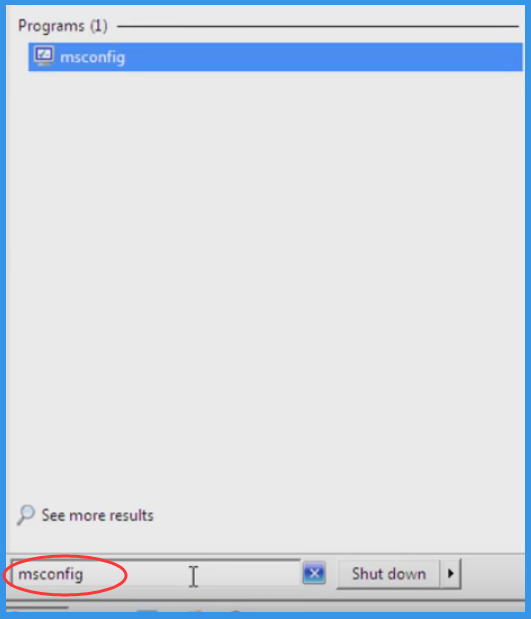
- Opcja “Uruchomienie” ma być zaznaczone na karcie Wyskakujące okienko
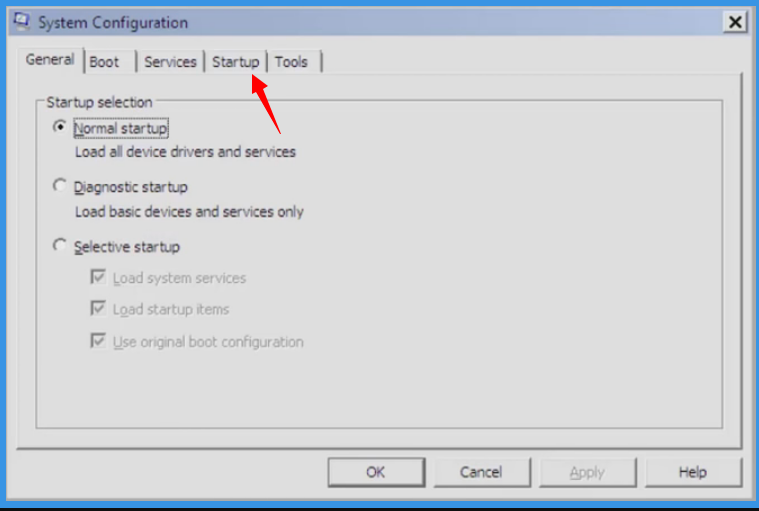
- Teraz Szukaj Trojan:Win32/Kovter.A!Ink Powiązane aplikacji na elementy startowe

- Teraz usuń zaznaczenie wszystkich nieznanych lub podejrzanych elementów z “Konfiguracja systemu” związanej Trojan:Win32/Kovter.A!Ink
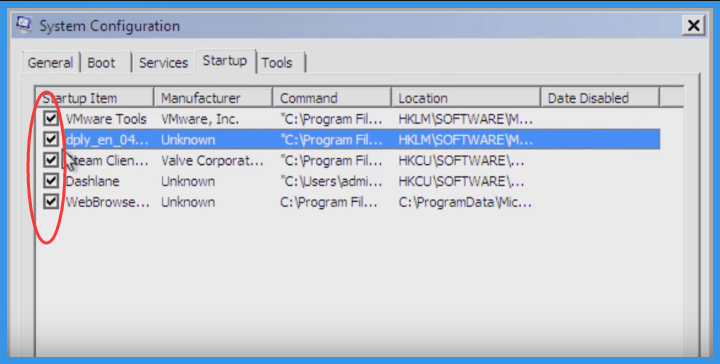
- Teraz przyciskiem myszy i wybierz polecenie Uruchom ponownie, aby uruchomić komputer w trybie normalnym
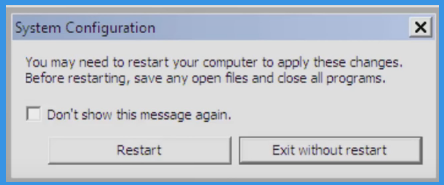
Krok 4: Jak usunąć Trojan:Win32/Kovter.A!Ink z rejestru systemu Windows
- Prasa Win + R w połączeniu z opcji Uruchom wpisz polecenie regedit w polu wyszukiwania i naciśnij Enter.
- Spowoduje to otwarcie wpisy rejestru.
- Znajdź Trojan:Win32/Kovter.A!Ink słów kluczowych związanych wpisy z listy i ostrożnie usuń ją. Jednakże należy zachować ostrożność i nie usuwaj żadnych innych wpisów, ponieważ może to spowodować poważne uszkodzenie komponentu Windows.

Ponadto, po wykonaniu powyższych czynności, ważne jest, aby szukać dowolnych folderów i plików, które zostały utworzone przez Trojan:Win32/Kovter.A!Ink i jeśli znajdzie muszą być usunięte.
Krok 5: Jak wyświetlić ukryte pliki i foldery utworzone przez Trojan:Win32/Kovter.A!Ink
- Kliknij menu Start
- Przejdź do Panelu sterowania, a Szukaj Opcje folderów
- Kliknij widok ukrytych plików i folderów Opcje Dla Państwa wygody zawartych całego procesu na jak odkryć pliki na wszystkich wersji systemu Windows. Spowoduje to usunięcie wszystkich plików i folderów związanych z Trojan:Win32/Kovter.A!Ink, który istniał na zainfekowanym systemie.
Mimo to, jeśli nie jesteś w stanie pozbyć Trojan:Win32/Kovter.A!Ink używając ręcznych czynności, trzeba przeskanować komputer w celu wykrycia Trojan:Win32/Kovter.A!Ink. Nie zapomnij przesłać swoje pytania lub jakiekolwiek inne pytania, jeśli masz i uzyskać kompletne rozwiązanie z Panelu naszego biegłego. Powodzenia!
Nie zapomnij złożyć zapytanie w przypadku, gdy masz jakiś problem podczas usuwania Trojan:Win32/Kovter.A!Ink



